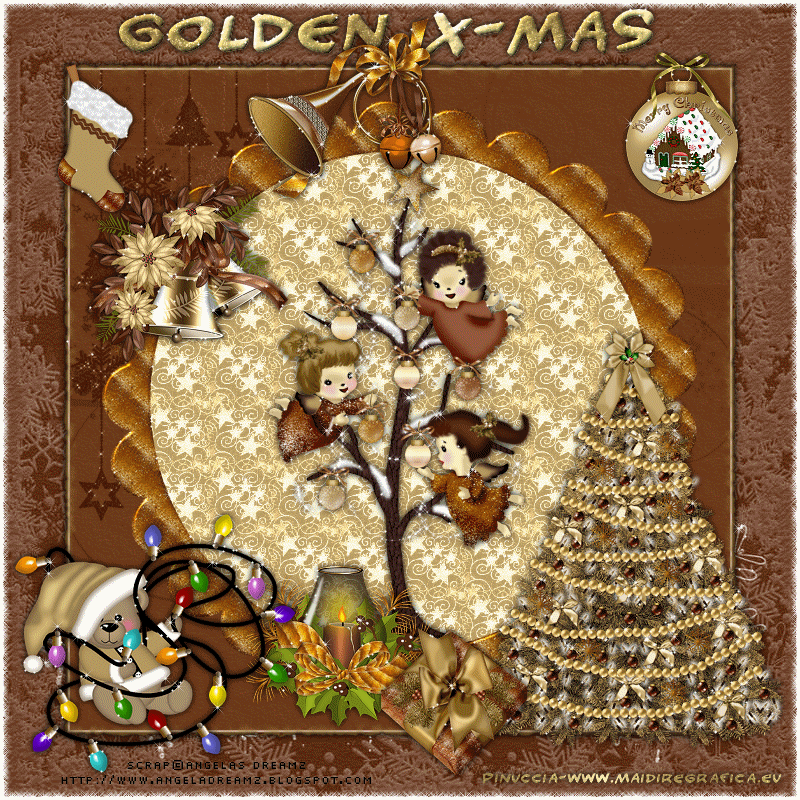|
GOLDEN X-MAS
Ringrazio Bigi per avermi permesso di tradurre questo tutorial.
qui puoi trovare qualche risposta ai tuoi dubbi. Se l'argomento che ti interessa non è presente, ti prego di segnalarmelo. Questo tutorial è stato scritto con PSP X2, ma può essere eseguito anche con le altre versioni di PSP. Il copyright del tutorial, del materiale scrap e dei poser appartiene a Laguna Azul. Il copyright della traduzione è mio. Il copyright dei tubes e delle immagini appartiene ai rispettivi artisti. Per favore, rispetta il lavoro degli autori. Occorrente: Lo scrapkit Golden Dream di Angela's Dreamz (il sito non è più in rete) qui . Filtri: Alien Skin Xenofex 2.0 qui Animation Shop qui 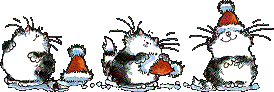 1. Dallo scrapkit apri la carta "AG-GD-Paper06". Duplica usando la combinazione di tasti maiuscola+D e chiudi l'originale. La copia sarà la base del tuo lavoro. 2. Apri "AD-GD-Paper07. Immagine>Ridimensiona, a 700 pixels.  Livelli>Innalza livello di sfondo. Effetti>Plugins>Alien Skin Xenofex 2.0 - Burnt Edges.  Modifica>Copia. Torna al tuo lavoro e vai a Modifica>Incolla come nuovo livello. Effetti>Effetti 3D>Sfalsa ombra.  3. Apri una delle cornici rotonde - per l'esempio ho usato "AD-GD-Element28" - e vai a Modifica>Copia. Torna al tuo lavoro e vai a Modifica>Incolla come nuovo livello. Attiva lo strumento Bacchetta magica  , sfumatura e tolleranza 0, , sfumatura e tolleranza 0,e clicca al centro della cornice per selezionarla.  Selezione>Modifica>Espandi - 6 pixels. Livelli>Nuovo livello raster. Livelli>Disponi>Sposta giù. Apri la carta "AD-GD-Paper08" e vai a Modifica>Copia. Torna al tuo lavoro e vai a Modifica>Incolla nella selezione. Selezione>Deseleziona. 4. Apri il tube "AD-GD-Element01" e vai a Modifica>Copia. Torna al tuo lavoro e vai a Modifica>Incolla come nuovo livello. Effetti>Effetti 3D>Sfalsa ombra, con i settaggi precedenti. 5. Attiva il livello superiore. Apri il tube dell'albero "AD-GD-Element16" e vai a Modifica>Copia. Torna al tuo lavoro e vai a Modifica>Incolla come nuovo livello. Immagine>Ridimensiona, al 70%, tutti i livelli non selezionato. Regola>Messa a fuoco>Metti a fuoco. Effetti>Effetti 3D>Sfalsa ombra, con i settaggi precedenti. Spostalo  in basso a destra. in basso a destra. 6. Apri il tube "AD-GD-Element24" - o se preferisci "AD-GD-Element23" - e vai a Modifica>Copia. Torna al tuo lavoro e vai a Modifica>Incolla come nuovo livello. Immagine>Ridimensiona, al 50%, tutti i livelli non selezionato. Regola>Messa a fuoco>Metti a fuoco. Effetti>Effetti 3D>Sfalsa ombra, con i settaggi precedenti. Posiziona  il tube come nel mio esempio. il tube come nel mio esempio. 7. Apri uno dei pacchetti - io ho scelto "AD-GD-Element08" - e vai a Modifica>Copia. Torna al tuo lavoro e vai a Modifica>Incolla come nuovo livello. Immagine>Ridimensiona, al 50%, tutti i livelli non selezionato. Regola>Messa a fuoco>Metti a fuoco. Effetti>Effetti 3D>Sfalsa ombra, con i settaggi precedenti. Sposta  il pacchetto dove preferisci. il pacchetto dove preferisci.Per il mio esempio.  8. Adesso copia e incolla gli elementi della scrap che hai scelto per il tuo lavoro. Immagine>Ridimensiona, al 50% o quanto necessario, tutti i livelli non selezionato. Regola>Messa a fuoco>Metti a fuoco. Effetti>Effetti 3D>Sfalsa ombra, con i settaggi precedenti. Posiziona  gli elementi come ti sembra meglio. gli elementi come ti sembra meglio.Per finire, aggiungi un testo. Il mio lavoro si presenta così.  9. Quando sei soddisfatto, vai a Livelli>Unisci>Unisci visibile. Rinomina questo livello "B1". Livelli>Duplica, 2 volte, e rinomina i livelli "B2" e "B3". 10. Attiva il livello "B1". Effetti>Plugins>Alien Skin Xenofex 2.0 - Constellation. 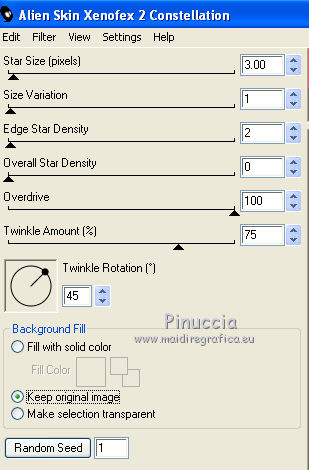 Attiva il livello "B2". Ripeti l'Effetto Constellation, cliccando una volta su Random Seed. Chiudi questo livello e attiva il livello "B3". Ripeti l'Effetto Constellation, clicca su Random Seed e ok. Chiudi il livello. 11. Livelli>Nuovo livello raster. Riempi  il livello con un colore scelto dalla tua immagine. il livello con un colore scelto dalla tua immagine.Selezione>Seleziona tutto. Selezione>Modifica>Contrai - 3 pixels. Premi sulla tastiera il tasto CANC. Selezione>Deseleziona. 12. Rinomina questo livello "R1". Livelli>Duplica - 2 volte, e rinomina i livelli "R2" e "R3". Attiva il livello "R1". Effetti>Plugins>Alien Skin Xenofex 2.0 - Constellation.  Attiva il livello "R2". Ripeti l'Effetto Constellation, cliccando una volta su Random Seed. Chiudi questo livello e attiva il livello "R3". Ripeti l'Effetto Constellation, clicca su Random Seed e ok. Chiudi il livello. 14. Aggiungi il tuo nome e/o il tuo watermark, senza dimenticare il copyright delle immagini usate. 15. Questa dovrebbe essere la tua paletta dei livelli.  Modifica>Copia Unione. Apri Animation Shop e vai a Modifica>Incolla>Incolla come nuova animazione. 16. Torna in PSP. Chiudi i livelli "B1" e "R1", e apri i livelli "B2" e "R2".  Modifica>Copia Unione. Torna in Animation Shop e vai a Modifica>Incolla>Incolla dopo il fotogramma corrente. 16. Di nuovo in PSP. Chiudi i livelli "B2" e "R2", e apri i livelli "B3" e "R3".  Modifica>Copia Unione. In Animation Shop: Modifica>Incolla>Incolla dopo il fotogramma corrente. Controlla il risultato cliccando su Visualizza  e salva in formato gif. e salva in formato gif. Se hai problemi o dubbi, o trovi un link non funzionante, o anche soltanto per un saluto, scrivimi. 11 Dicembre 2011 |